So beheben Sie, dass Uplay nicht gestartet werden kann
Veröffentlicht: 2021-06-16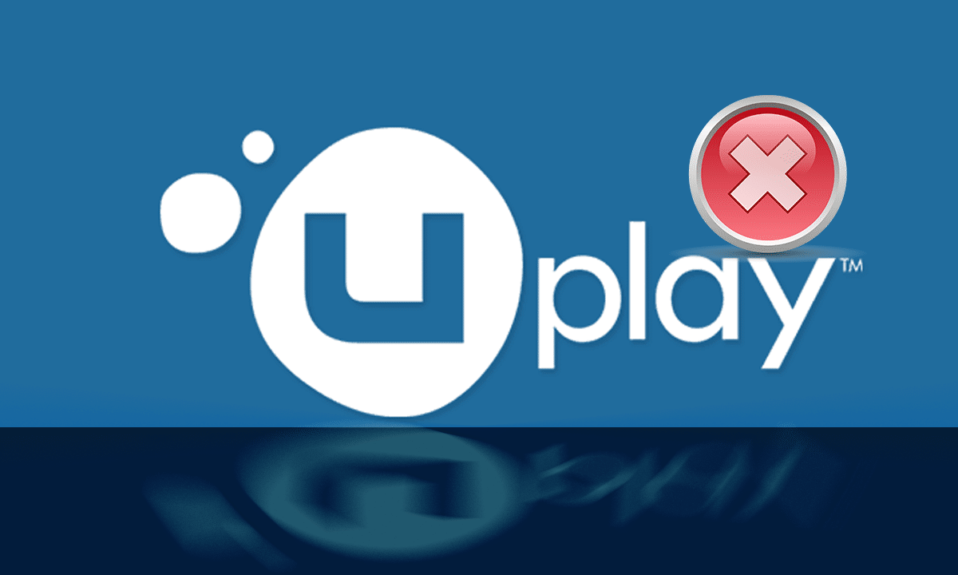
Uplay ist eine Steam-ähnliche digitale Vertriebsplattform, die verschiedene Multiplayer-Spiele wie Assassin's Creed und andere bekannte Titel enthält. Das Problem, dass Uplay nicht startet, tritt bei jedem Windows-Update auf und bleibt bestehen, bis das Unternehmen ein neues Update veröffentlicht. In diesem Handbuch gehen wir jedoch alle Gründe durch, warum Uplay Windows nicht starten kann, und wie Sie beheben können, dass Uplay nicht gestartet werden kann .
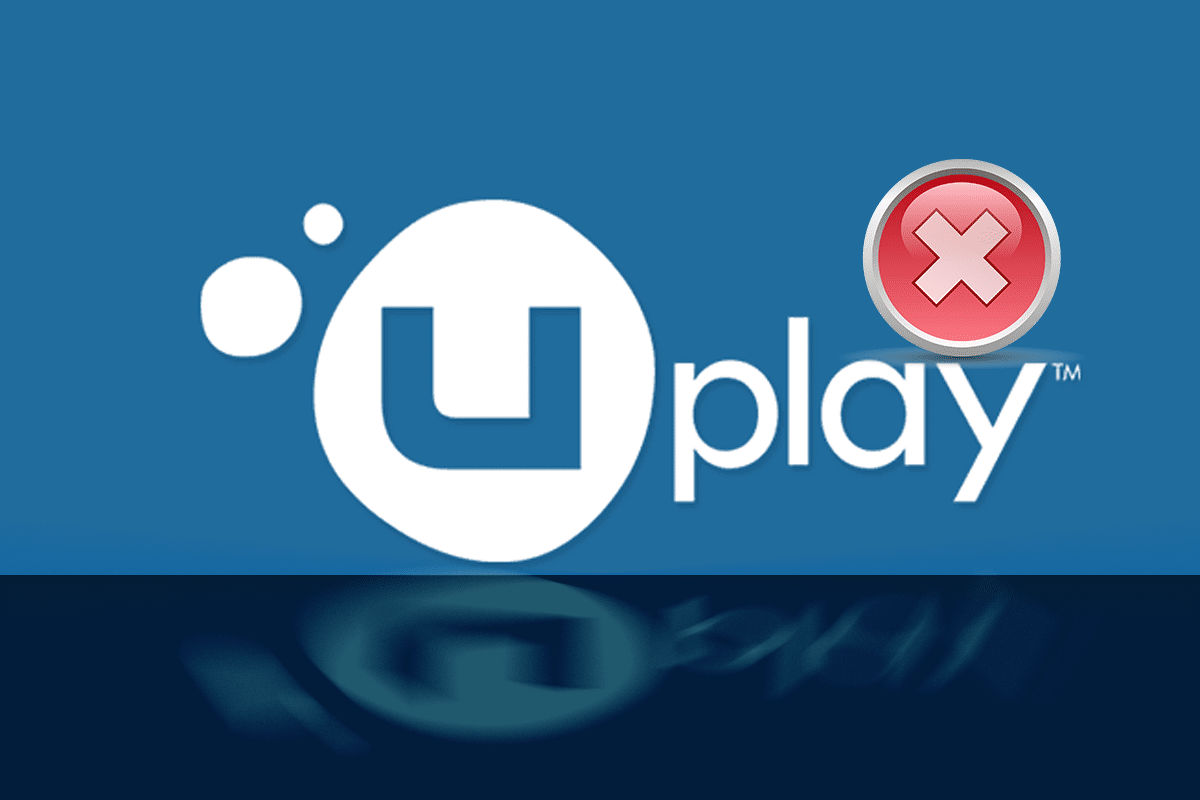
Inhalt
- So beheben Sie, dass Uplay nicht gestartet werden kann
- Warum funktioniert Uplay Launcher nicht?
- Methode 1: Führen Sie die universelle C-Laufzeit aus
- Methode 2: Löschen Sie den lokalen Cache von Uplay
- Methode 3: Starten Sie Uplay über seine Verknüpfung
- Methode 4: Führen Sie Uplay im Kompatibilitätsmodus aus
- Methode 5: Führen Sie einen sauberen Neustart durch
- Methode 6: Aktualisieren Sie den Grafiktreiber
- Methode 7: Installieren Sie Uplay neu, um zu beheben, dass Uplay nicht gestartet werden kann
- Häufig gestellte Fragen (FAQs)
So beheben Sie, dass Uplay nicht gestartet werden kann
Warum funktioniert Uplay Launcher nicht?
Zu den häufigsten Gründen, warum Uplay unter Windows nicht gestartet werden kann, gehören:
- Konflikt mit Diensten von Drittanbietern
- Fehlende .DLL-Dateien
- Konflikt mit Antivirus-Software
- Beschädigter Cache
- Falsche Kompatibilitätseinstellungen
- Veraltete Grafiktreiber
- Beschädigte Uplay-Installationsdateien
Methode 1: Führen Sie die universelle C-Laufzeit aus
Wenn Sie Uplay installieren, werden automatisch alle Voraussetzungen auf Ihrem Computer installiert. Es gibt jedoch Zeiten, in denen einige davon übersehen werden, weil sie entweder bereits auf Ihrem Gerät vorhanden sind oder während der Installation ein Fehler auftritt. Universal C Runtime ist eine der wichtigsten externen Dateien für Uplay. Sie können es wie folgt installieren:
1. Laden Sie die Universal C Runtime für die Windows-Betriebssystemversion von der offiziellen Website von Microsoft auf Ihren Computer herunter.
2. Führen Sie das Universal C Runtime-Installationsprogramm mit Administratorrechten aus. Klicken Sie mit der rechten Maustaste auf die .exe-Datei und wählen Sie Als Administrator ausführen aus.
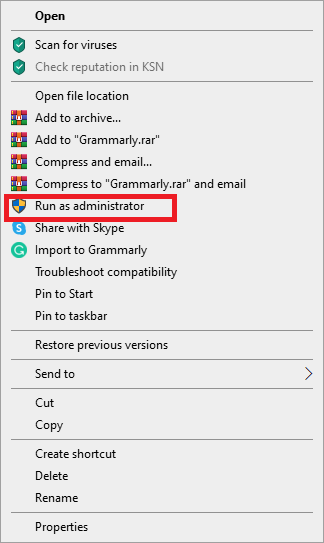
3. Starten Sie abschließend Ihren PC neu, um die Änderungen zu speichern und Uplay zu starten .
Methode 2: Löschen Sie den lokalen Cache von Uplay
Wie bereits erwähnt, speichert Uplay alle temporären Konfigurationen in einem lokalen Cache auf Ihrem Computer. Diese Konfigurationen werden von dort abgerufen und bei jedem Start von Uplay in die App geladen. Bei unzähligen Gelegenheiten wird der Cache jedoch beschädigt und Uplay kann nicht gestartet werden. Bei dieser Methode lernen Sie, den Uplay-Cache zu löschen:
1. Um den Datei-Explorer zu öffnen, drücken Sie die Windows-Taste + E .
2. Gehen Sie zu folgender Adresse: C:\Program Files (x86)\Ubisoft\Ubisoft Game Launcher\cache
3. Löschen Sie den gesamten Inhalt des Cache-Ordners.
Starten Sie den Computer erneut und führen Sie Uplay aus.
Lesen Sie auch: Beheben Sie, dass Uplay Google Authenticator nicht funktioniert
Methode 3: Starten Sie Uplay über seine Verknüpfung
Wenn Uplay unter Windows 10 nicht startet, besteht eine andere Möglichkeit darin, es direkt über die Verknüpfung auszuführen. Wenn diese Technik funktioniert, versuchen Sie beim nächsten Mal, das Spiel über die Uplay-Verknüpfung zu starten.
Hinweis: Wenn eine Abhängigkeit nicht installiert wurde, werden Sie benachrichtigt und der Download-Vorgang beginnt.
Methode 4: Führen Sie Uplay im Kompatibilitätsmodus aus
Viele Benutzer berichteten, dass das Starten von Uplay im Kompatibilitätsmodus wunderbar funktionierte und Launcher-Probleme behoben wurden. Dies führte uns zu dem Schluss, dass Uplay aufgrund einiger fehlerhafter Windows-Betriebssystem-Upgrades nicht unter Windows gestartet werden kann. Befolgen Sie diese Schritte, um es im Kompatibilitätsmodus auszuführen:
1. Navigieren Sie auf Ihrem PC zum Uplay-Installationsverzeichnis .
2. Klicken Sie mit der rechten Maustaste auf Uplay.exe und wählen Sie Eigenschaften aus dem Rechtsklick-Kontextmenü.
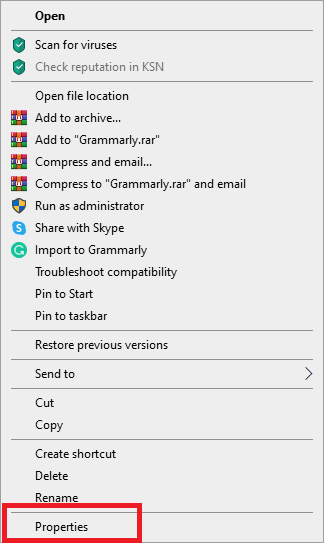
3. Wechseln Sie auf die Registerkarte Kompatibilität .
4. Aktivieren Sie „ Dieses Programm im Kompatibilitätsmodus ausführen für “ und wählen Sie die entsprechende Betriebssystemversion aus.
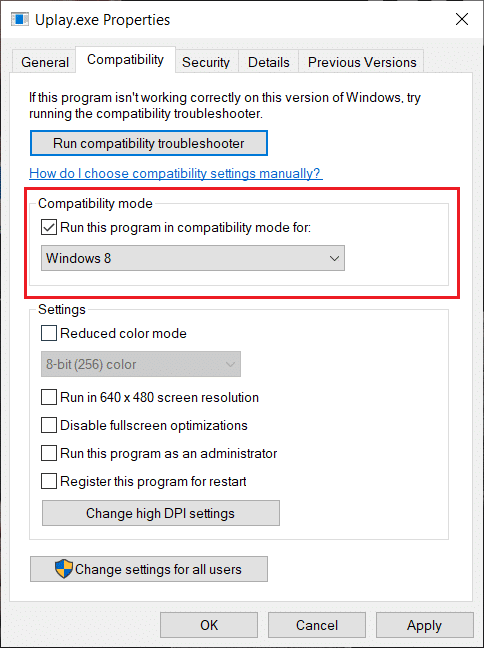
5. Um Ihre Änderungen zu speichern, klicken Sie auf Übernehmen und dann auf OK.
6. Starten Sie den Computer neu und genießen Sie Uplay.
Lesen Sie auch: Kompatibilitätsmodus für Apps in Windows 10 ändern
Methode 5: Führen Sie einen sauberen Neustart durch
Bei dieser Methode deaktivieren Sie alle Dienste mit Ausnahme der Systemdienste und führen dann Uplay aus. Danach aktivieren wir jeden Dienst einzeln, um herauszufinden, welcher das Problem verursacht.

1. Öffnen Sie das Startmenü und suchen Sie nach Systemkonfiguration .
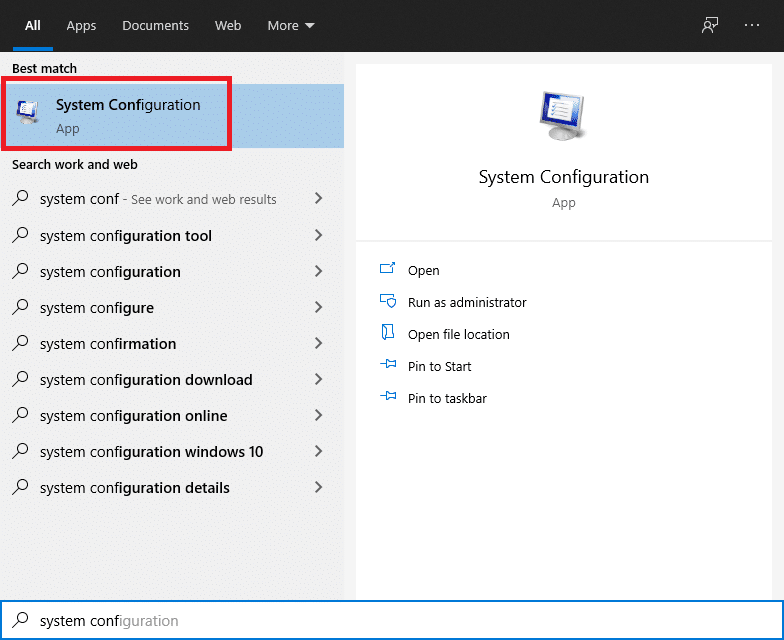
2. Wechseln Sie im Fenster „Systemkonfiguration “ zur Registerkarte „ Dienste “ .
3. Aktivieren Sie das Kontrollkästchen neben Alle Microsoft-Dienste ausblenden .
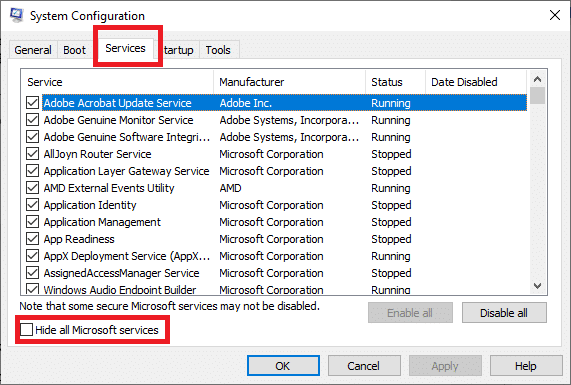
4. Deaktivieren Sie alle, indem Sie auf die Schaltfläche Alle deaktivieren klicken.
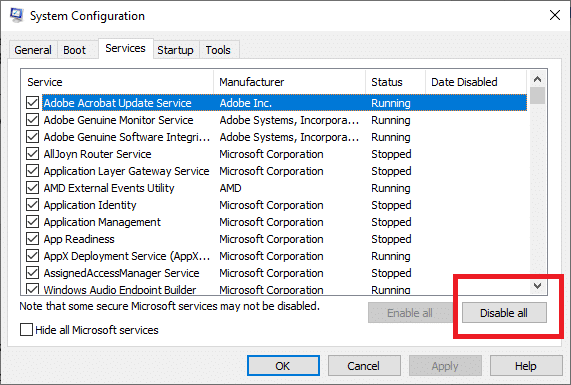
5. Gehen Sie nun zur Registerkarte Start und klicken Sie auf den Link Task-Manager öffnen .
6. Deaktivieren Sie alle Apps in der Liste. Dadurch wird verhindert, dass sie beim Booten des Computers gestartet werden.
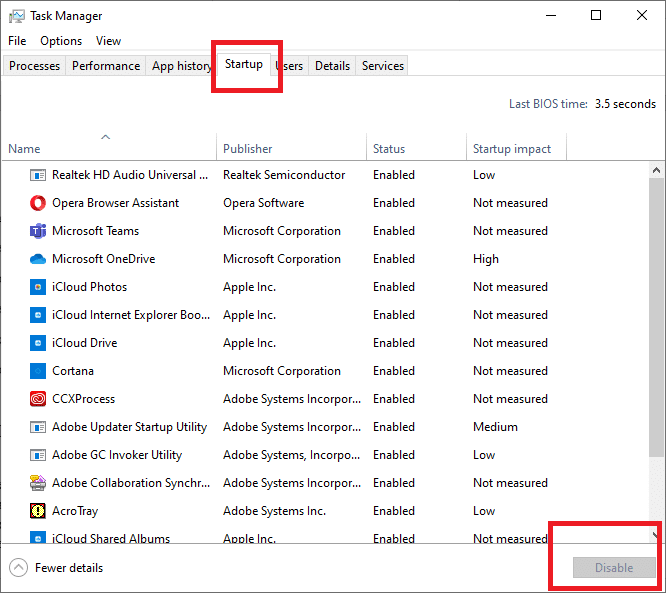
7. Nun werden Sie zum Neustart aufgefordert. Stellen Sie sicher, dass Sie Ihren PC neu starten, um einen sauberen Neustart durchzuführen.
Um einzelne Dienste zu starten, um das Problem zu beheben, folgen Sie dieser Anleitung hier.
Methode 6: Aktualisieren Sie den Grafiktreiber
Wenn die Grafiktreiber auf Ihrem PC nicht auf dem neuesten Stand sind oder beschädigt wurden, könnte dies einer der offensichtlichsten Gründe sein, warum Uplay nicht startet. Grafiktreiber sind die wichtigsten Komponenten jeder Gaming-Engine, einschließlich Uplay. Wenn die Treiber nicht richtig funktionieren, läuft Uplay Launcher entweder nicht oder sehr langsam und friert ein.
1. Drücken Sie zuerst die Tasten Windows + R zusammen, um das Feld Ausführen zu öffnen.
2. Geben Sie devmgmt.msc in das Feld ein und drücken Sie die Eingabetaste, um auf den Geräte-Manager zuzugreifen.
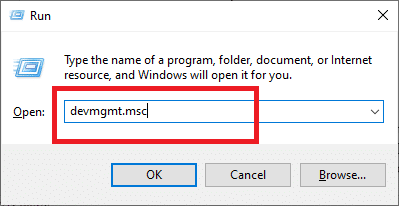
3. Erweitern Sie Grafikkarten aus der im Fenster Geräte-Manager verfügbaren Liste.
4. Klicken Sie mit der rechten Maustaste auf Ihre Grafikkarte und wählen Sie Treiber aktualisieren .
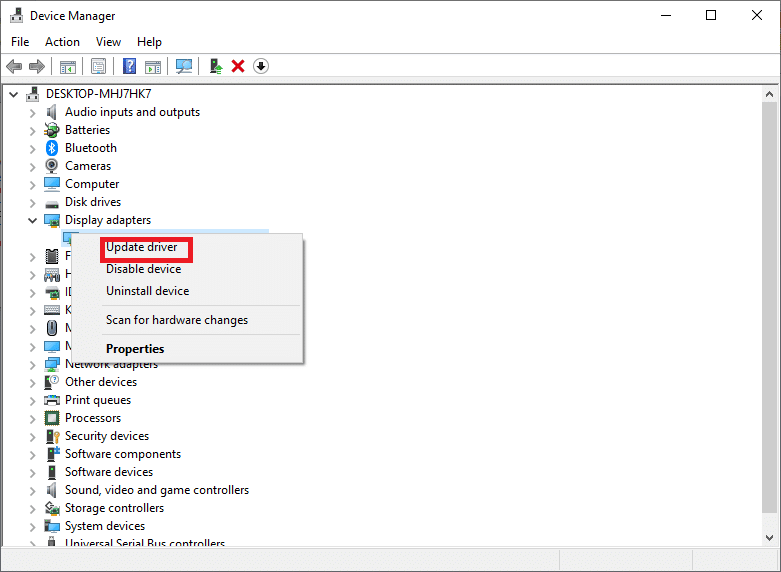
5. Wenn Sie fertig sind, starten Sie Ihren PC neu, um die Änderungen zu speichern.
Methode 7 : Installieren Sie Uplay neu, um zu beheben, dass Uplay nicht gestartet werden kann
Wenn keine der vorherigen Techniken funktioniert und Sie Uplay immer noch nicht zum Starten bringen können, können Sie versuchen, die komplette Spiel-Engine von Grund auf neu zu installieren. Wenn Installationsdateien beim ersten Mal beschädigt waren oder verloren gingen, wurden sie jetzt ersetzt .
Hinweis: Diese Methode löscht auch alle Ihre Spielinstallationsdateien. Es wird empfohlen, ein Backup für diese zu erstellen, bevor Sie diese Methode implementieren.
1. Öffnen Sie das Feld Ausführen , indem Sie gleichzeitig die Tasten Windows + R drücken.
2. Geben Sie appwiz.cpl in das Feld ein und drücken Sie die Eingabetaste . Das Application Manager- Fenster wird jetzt geöffnet.
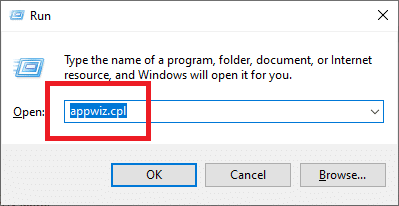
3. Suchen Sie im Fenster Programme und Funktionen nach Uplay . Klicken Sie mit der rechten Maustaste auf Uplay und wählen Sie dann Deinstallieren aus.
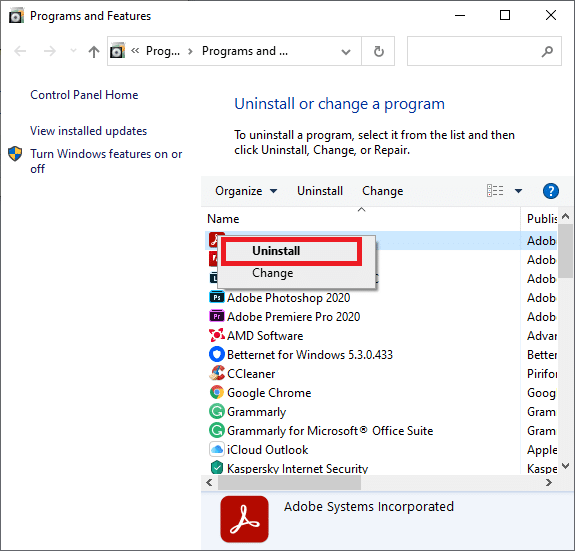
4. Gehen Sie nun auf die offizielle Uplay-Website und laden Sie die Spiel-Engine von dort herunter.
Sobald das Spiel heruntergeladen ist, installieren Sie es und führen Sie es aus. Sie können Uplay jetzt störungsfrei verwenden.
Häufig gestellte Fragen (FAQs)
Q1. Hat Ubisoft Uplay durch Ubiconnect ersetzt?
Ubisoft Connect wird bald das Zuhause für alle Ubisoft In-Game-Services und -Aktivitäten sein. Dies wird auch alle Gaming-Plattformen abdecken. Ab dem 29. Oktober 2020, mit dem Start von Watch Dogs: Legion, wurde jede Funktion von Uplay überarbeitet, verbessert und in Ubisoft Connect vereinheitlicht. Ubisoft Connect ist nur der Anfang von Ubisofts Engagement, plattformübergreifende Funktionalität in Zukunft gemeinsam zu machen, ausgerichtet auf die nächste Generation von Spielen und darüber hinaus. Dazu gehören Titel wie Assassin's Creed Valhalla.
Empfohlen:
- Fix Anwendung wurde daran gehindert, auf Grafikhardware zuzugreifen
- So blockieren oder entsperren Sie Programme in der Windows Defender-Firewall
- 4 Möglichkeiten zum Aktualisieren von Grafiktreibern in Windows 10
- Fix Microsoft Teams wird immer wieder neu gestartet
Wir hoffen, dass diese Anleitung hilfreich war und Sie das Problem beheben konnten, dass Uplay nicht gestartet werden kann . Lassen Sie uns wissen, welche Methode für Sie am besten funktioniert hat. Wenn Sie Fragen / Kommentare zu diesem Artikel haben, können Sie diese gerne im Kommentarbereich hinterlassen.
